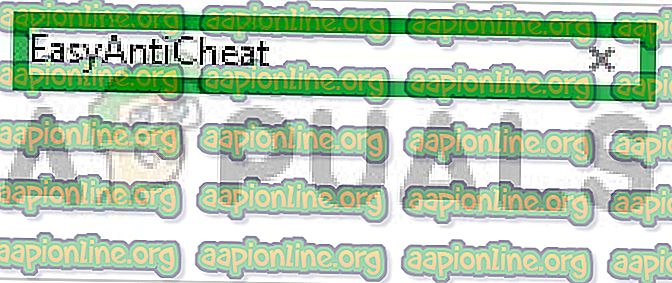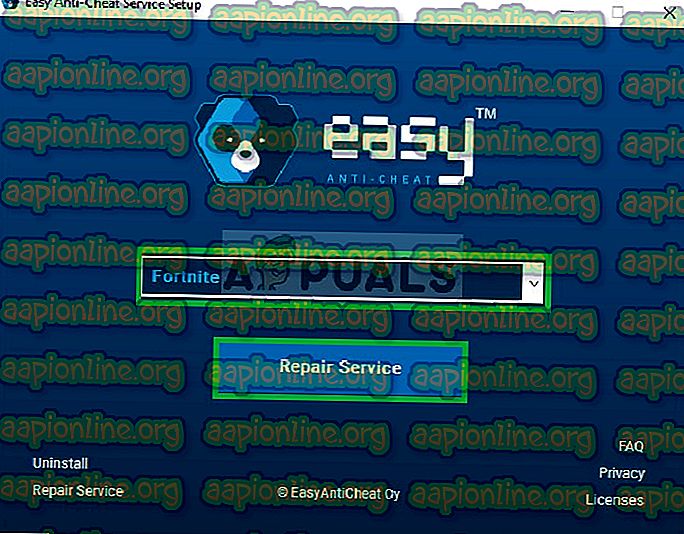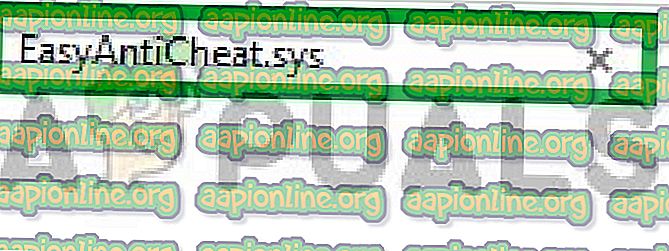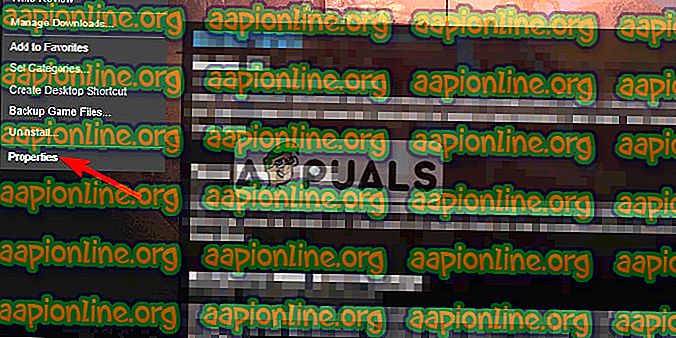Poprawka: błąd Createservice 1072 w EasyAntiCheat
EasyAntiCheat to oprogramowanie używane przez większość gier, aby uniemożliwić użytkownikom korzystanie z kodów, hacków i modów. Oprogramowanie skanuje wszystkie uruchomione programy po uruchomieniu gry i sprawdza, czy w tle działa coś podejrzanego, po czym wykonuje plik wykonywalny gry i gra jest uruchamiana.
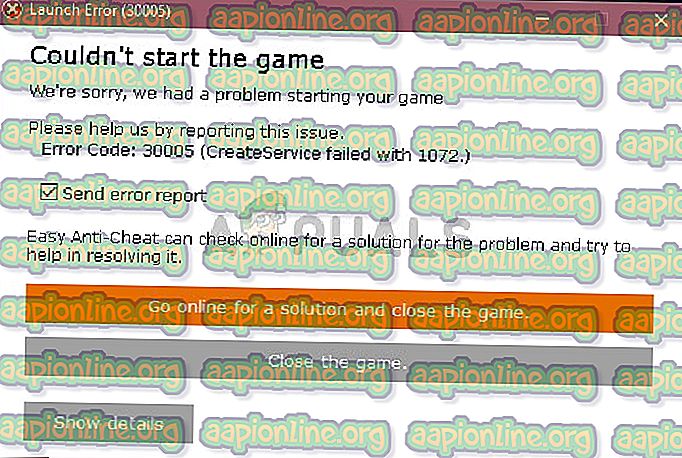
Jednak całkiem niedawno pojawiło się wiele raportów o nieprawidłowym działaniu oprogramowania i wyświetlaniu błędu „CreateService nie powiodło się z 1072” podczas próby uruchomienia gry. Ten błąd nie był specyficzny dla jednej gry i zgłaszano go jako występujący we wszystkich grach korzystających z usługi EasyAntiCheat. W tym artykule poinformujemy Cię o niektórych czynnikach, które mogą wywołać ten problem i zapewnimy realne rozwiązania zapewniające całkowite wyeliminowanie problemu.
Co powoduje błąd EasyAntiCheat „CreateService nie powiodło się z błędem 1072”?
Przyczyna tego błędu nie jest konkretna i może zostać wywołana z wielu powodów, jednak niektóre z najczęstszych to:
- EasyAntiCheat: Ten błąd występuje głównie z powodu uszkodzonej instalacji EasyAntiCheat. EasyAntiCheat odpowiada za uruchomienie pliku wykonywalnego gry, a gdy nie działa poprawnie, błąd może zostać wyzwolony.
- Błędnie napisana nazwa sterownika: Błąd można również wywołać, jeśli nazwa sterownika EasyAntiCheat jest błędnie zapisana w folderze „System 32”. Po prostu usunięcie pliku „EasyAntiCheat.sys” spowoduje, że gra ponownie go pobierze i usunie błąd z błędem pisowni.
- Brakujące pliki gry: w niektórych przypadkach w grze mogą brakować ważnych plików, których może wymagać usługa EasyAntiCheat do zweryfikowania integralności gry i uruchomienia pliku wykonywalnego. W takim przypadku błąd może zostać wyzwolony.
Teraz, gdy masz podstawową wiedzę na temat natury problemu, przejdziemy do rozwiązań.
Rozwiązanie 1: Naprawianie instalacji EasyAntiCheat:
Usługa EasyAntiCheat służy do zapobiegania włamaniom, modyfikacjom i oszustwom, ale czasem usługa może zostać uszkodzona. Gdy uszkodzona gra korzystająca z usługi nie będzie działać, chyba że zostanie naprawiona, dlatego w tym kroku będziemy naprawiać usługę, dla której:
- Przejdź do folderu instalacyjnego gry
- W zależności od gry i ustawień instalacji lokalizacja może się różnić, otwórz główny folder instalacji .
- W folderze instalacyjnym kliknij pasek wyszukiwania w prawym górnym rogu
- W pasku wyszukiwania wpisz „ EasyAntiCheat ” i naciśnij klawisz Enter
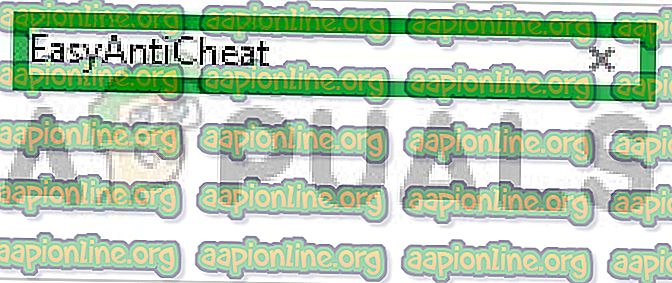
- Po naciśnięciu Enter otworzy się lista wyników
- Z wyników wybierz EasyAntiCheat Setup.

- W Instalatorze wybierz grę, dla której zainstalowano EasyAntiCheat, i kliknij opcję Usługa naprawy .
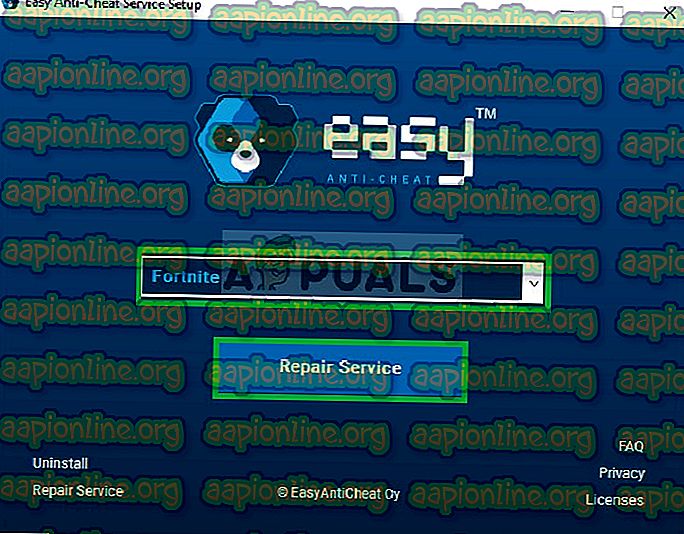
- Aplikacja zostanie najpierw całkowicie odinstalowana z komputera, a następnie automatycznie ponownie zainstalowana .
- Spróbuj uruchomić grę i sprawdź, czy problem nadal występuje.
Rozwiązanie 2: Zmiana nazwy sterownika EasyAntiCheat:
Błąd można również wywołać, jeśli nazwa sterownika EasyAntiCheat jest niepoprawnie zapisana w folderze „System 32”. Po prostu usunięcie pliku „EasyAntiCheat.sys” spowoduje, że gra ponownie go pobierze i usunie błąd z błędem pisowni. Aby to zrobić:
- Przejdź do partycji, na której jest zainstalowany system Windows. Najczęstszą ścieżką jest partycja „ C ”.
- Wewnątrz kliknij folder „ Windows ”.

- Na górze kliknij kartę „ Widok ” i zaznacz pole „ Ukryte przedmioty ”.

- Teraz w folderze Windows wyszukaj folder „ System 32 ” i otwórz go.
- W folderze System 32 kliknij pasek wyszukiwania w prawym górnym rogu i wyszukaj „ EasyAntiCheat.sys ”.
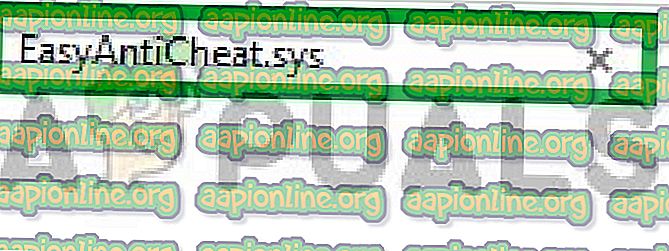
- Wyszukiwanie wyświetli plik, kliknij plik prawym przyciskiem myszy i wybierz opcję usuń .
Uwaga: pamiętaj, aby nie usuwać żadnych plików, które nie przypominają dokładnie pliku „EasyAntiCheat.sys”, ponieważ większość plików w „Systemie 32” jest niezbędna do prawidłowego działania systemu Windows.
- Teraz, gdy spróbujesz uruchomić grę, automatycznie spróbuje pobrać zastępcze pliki sterowników, a zatem błąd w pisowni zostanie usunięty
- Uruchom grę i sprawdź, czy błąd został wyeliminowany.
Rozwiązanie 3: Weryfikacja plików gry:
Możliwe, że w grze brakuje niektórych plików lub niektóre pliki mogły być uszkodzone. Gra nie uruchamia się poprawnie, jeśli brakuje niektórych plików gry. Dlatego na tym etapie będziemy weryfikować pliki gry i upewnić się, że pliki gry są kompletne.
- Uruchom Steam i zaloguj się na swoje konto
- Przejdź do sekcji biblioteki i kliknij prawym przyciskiem myszy grę
- Wybierz Właściwości
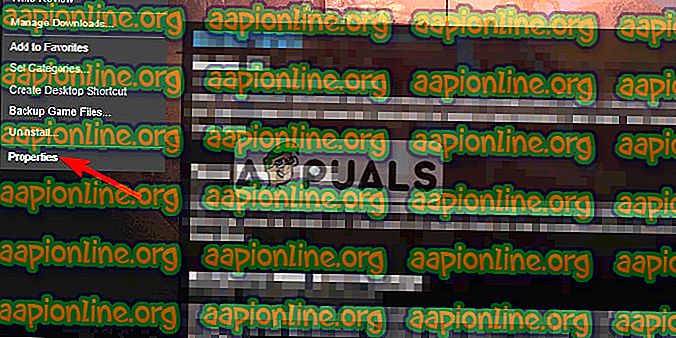
- Następnie kliknij opcję Pliki lokalne i kliknij opcję „ Zweryfikuj integralność pamięci podręcznej gry ”

- Sprawdzanie zajmie trochę czasu. Po uruchomieniu spróbuj uruchomić grę
Uwaga: ta metoda dotyczy tylko gier dodanych do biblioteki Steam, wszystkie gry nie obsługują Steam, a niektóre mogą mieć własne unikalne programy uruchamiające. Dlatego upewnij się, że weryfikujesz grę za pomocą obsługiwanej metody programu uruchamiającego.
Rozwiązanie 4: Ponowna instalacja gry:
W niektórych przypadkach w grze mogą brakować ważnych plików, których może wymagać usługa EasyAntiCheat, aby zweryfikować integralność gry i uruchomić plik wykonywalny. W takim przypadku błąd może zostać wyzwolony. Dlatego rozwiązaniem jest całkowicie odinstalować grę i zainstalować ją ponownie. Spowoduje to nie tylko wyeliminowanie błędu brakującego pliku, jeśli nie został on jeszcze wykryty przez program uruchamiający, ale także automatycznie odświeży pliki rejestru , a także usunie pamięć podręczną gry, jeśli taka istnieje.